Mozilla Firefox ouvre les pages trop lentement
Lors de l'utilisation du navigateur Internet Mozilla Firefox, il peut arriver que les pages Internet se chargent très lentement ou ne puissent pas être ouvertes du tout. Cela peut certainement être dû à la connexion Internet, mais parfois cela est également dû à un problème avec le navigateur Internet lui-même.
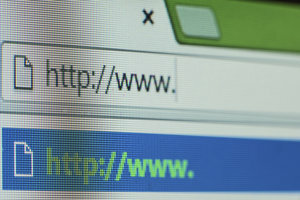
Désinstaller les modules complémentaires - Aide avec les pages qui s'ouvrent lentement
- Le problème que Mozilla Firefox ouvre les pages trop lentement peut être résolu en désinstallant les modules complémentaires. Pour cela, vous devez d'abord démarrer le navigateur Internet.
- Sélectionnez ensuite les modules complémentaires dans le menu de droite. L'administration de ceux-ci s'ouvre, dans laquelle "Extensions" et "Apparence" doivent être appelées.
- Ici, vous sélectionnez les modules complémentaires qui doivent être supprimés. Il est conseillé de sélectionner avant tout ceux que vous n'avez pas installés consciemment ou que vous utilisez rarement.
- Cliquez sur "Supprimer" pour appliquer vos paramètres. Redémarrez Mozilla Firefox maintenant pour terminer la désinstallation.
Après le redémarrage, les pages appelées doivent être à nouveau ouvertes comme d'habitude.
Si votre Mozilla Firefox tourne et ne fonctionne pas correctement ou...
Mozilla Firefox s'ouvre à nouveau trop lentement - réinitialisation du navigateur
Si le problème que Firefox ouvre les pages Internet trop lentement ne peut pas être résolu en désactivant les modules complémentaires, vous pouvez réinitialiser Firefox. La réinitialisation peut résoudre la plupart des problèmes avec le navigateur Internet car elle le réinitialisera aux paramètres par défaut.
- Vous pouvez le réinitialiser en appelant le menu du navigateur et en appuyant sur le bouton "Aide".
- Sélectionnez l'élément "Informations de dépannage" et cliquez sur "Réinitialiser Firefox".
- Après avoir exécuté la fenêtre de confirmation, le navigateur se ferme automatiquement. Aucune donnée importante ne sera perdue lors de la réinitialisation. Seuls les plug-ins, les téléchargements, les extensions, les paramètres et les chronologie du navigateur sont réinitialisés.
- Vous pouvez ensuite utiliser Firefox comme d'habitude. La longue attente du chargement d'un site Web devrait maintenant également avoir été résolue.
Dans quelle mesure trouvez-vous cet article utile ?
